Cara memperbaiki bip keyboard, tetapi tidak akan mengetik masalah di windows 10/11
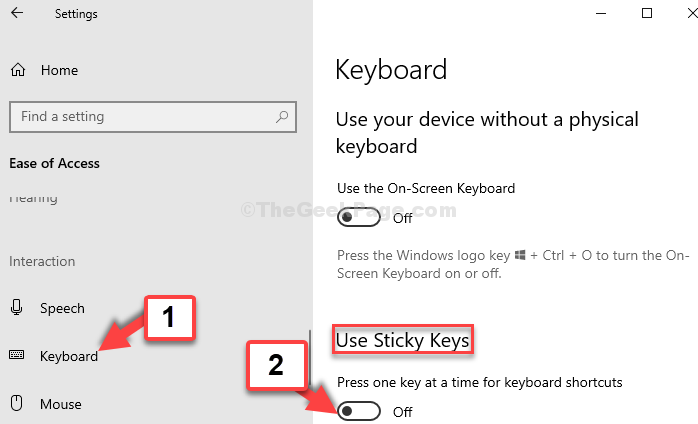
- 3113
- 39
- Ian Parker
Banyak pengguna melaporkan yang menghadapi masalah ini di mana keyboard tidak memungkinkan Anda mengetik dan terus berbunyi bip setiap kali Anda menekan tombol apa pun. Ini adalah masalah umum yang dapat dipicu saat Anda menekan tombol tertentu pada keyboard dengan cara tertentu, secara tidak sengaja.
Ini adalah tombol pintas khusus yang ketika ditekan secara tidak sengaja secara khusus, memungkinkan opsi yang mengarah ke suara bunyi bip dan kesulitan mengetik. Selain itu, suara klik keyboard adalah karena tombol filter membuat fungsi keyboard lebih mudah.
Namun, kabar baiknya adalah, bahwa Anda tidak perlu lagi menekan tombol untuk mengetik lagi. Itu dapat diperbaiki melalui pengaturan keyboard. Mari kita lihat caranya.
Catatan: - Ini terjadi juga sebagian besar karena kunci lengket. Cukup tekan tombol shift 5 kali dan akan mematikan tombol lengket dan dapat langsung memperbaiki masalah.
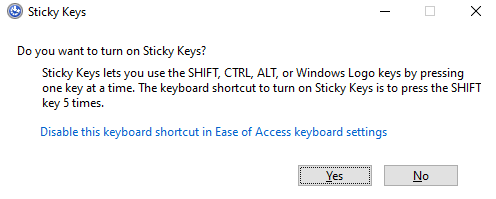
Jika ini tidak berhasil coba metode yang diberikan
Solusi 1: Menggunakan Panel Kontrol
1 . Mencari panel kendali dan klik ikon panel kontrol untuk membuka panel kontrol.
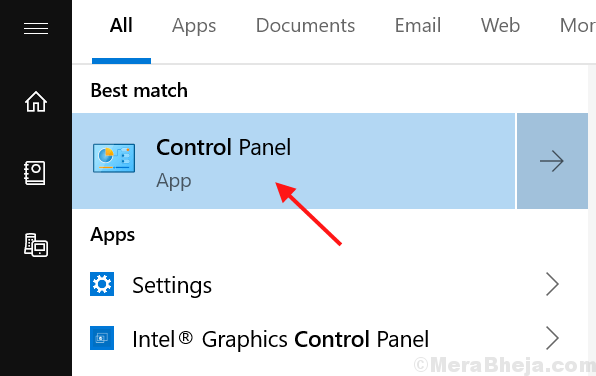
2. Pilih Lihat oleh> Kategori dan kemudian klik Akses mudah.
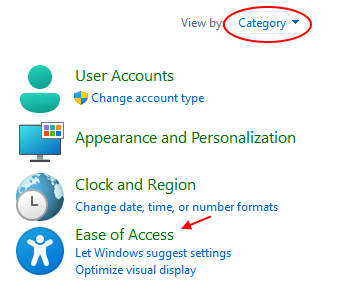
3. Klik Ubah cara kerja keyboard.

4. Sekarang, hapus centang setiap opsi kunci.
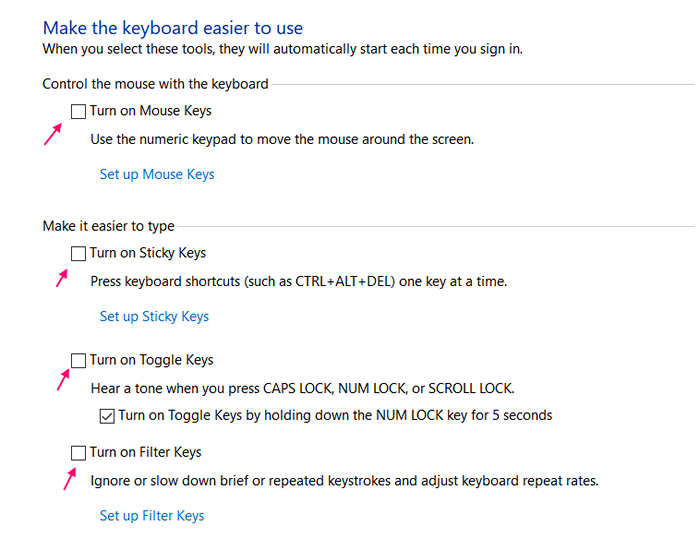
Solusi 2: Menggunakan aplikasi Pengaturan
Langkah 1: Klik pada Awal Tombol di desktop Anda dan klik Pengaturan Di menu konteks, terletak di atas Kekuatan pilihan.
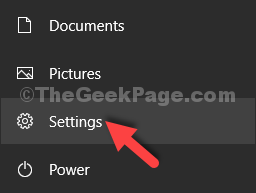
Langkah 2: Dalam Pengaturan jendela, klik Akses mudah.
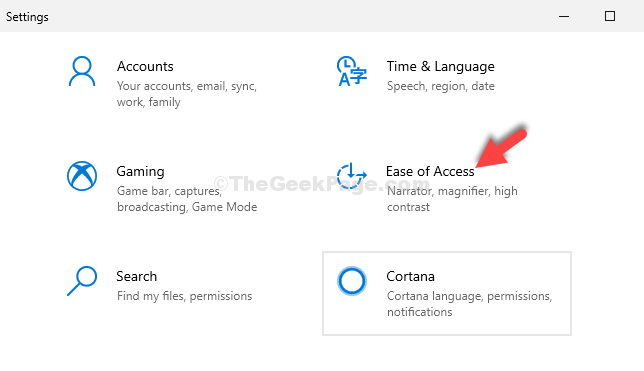
Langkah 3: Di jendela berikutnya, di sisi kiri, gulir ke bawah dan klik Papan ketik. Sekarang, di sisi kanan panel, di bawah Gunakan kunci lengket bagian, di bawah Tekan satu tombol pada satu waktu untuk pintasan keyboard, Matikan slider.
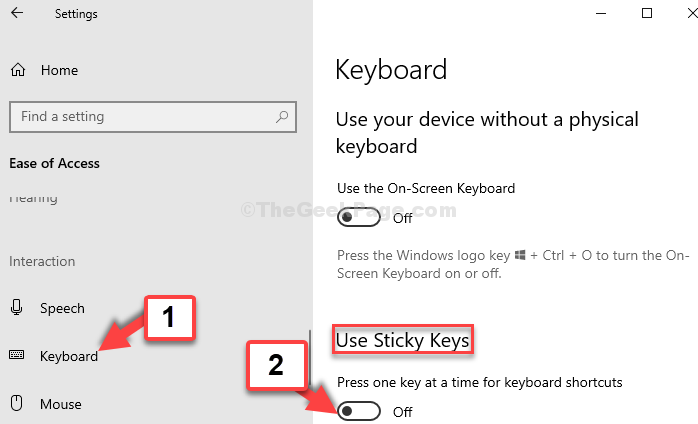
Langkah 4: Matikan Tombol filter Juga.
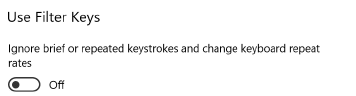
Itu dia. Keyboard Anda akan kembali normal sekarang, tanpa suara bip dan akan mengetik dengan lancar lagi.
Catatan: - Untuk pengguna Windows 11
1 - tekan Kunci Windows + i kunci bersama dari keyboard Anda untuk membuka pengaturan.
2 - Setelah itu, klik Aksesibilitas dari menu kiri lalu keyboard dari sisi kanan.
3 -How, matikan kunci lengket dari sisi kanan.
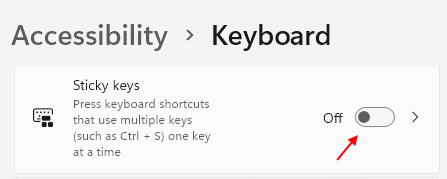
4 -jika, matikan tombol filter
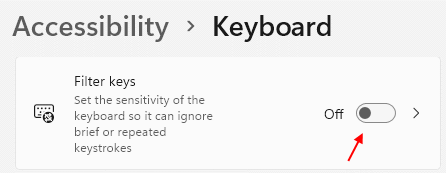
- « Cara Mengubah File JPG Menjadi Dokumen Kata yang Dapat Diedit di Windows 10/11
- Cara mengaktifkan campuran stereo di windows 10/11 »

